Ahoj všichni, vítejte v našem dnešním článku o Foremanovi pro správu vašich loutkových uzlů na Ubuntu 16. Foreman je nástroj s otevřeným zdrojovým kódem, který pomáhá systémovým administrátorům spravovat servery během jejich životního cyklu, od zřizování a konfigurace až po orchestraci a monitorování. Pomocí inteligentní proxy architektury Puppet, Chef, Salt, Ansible a Foreman můžete snadno automatizovat opakující se úlohy, rychle nasazovat aplikace a proaktivně spravovat změny, a to jak on-premise s virtuálními počítači, tak bare-metal nebo v cloudu. Foreman poskytuje komplexní interakční zařízení včetně webového rozhraní, CLI a RESTful API, které vám umožní vybudovat obchodní logiku na vyšší úrovni na pevných základech.
Pomocí aplikace Foreman můžete objevovat, zajišťovat a upgradovat celou svou infrastrukturu prostého kovu, vytvářet a spravovat instance v soukromých a veřejných cloudech. Můžete jej používat ve skupině svých hostitelů a spravovat je hromadně, bez ohledu na umístění, a poté zkontrolovat historické změny za účelem auditu nebo řešení problémů.
Předpoklady
Před přechodem na instalaci Foremana je třeba splnit některé základní požadavky. První věcí je vytvořit nový virtuální počítač, na kterém máte práva root, nakonfigurovat jeho FQDN a název hostitele, které lze nastavit pomocí níže uvedených příkazů.
# hostnamectl set-hostname ksh-u16Poté upravte soubor 'hosts' s vaším FQDN před názvem hostitele .
# vi /ete/hosts
127.0.0.1 ksh-u16.domain.com ksh-u16Uložte a zavřete soubor a spusťte níže uvedený příkaz, abyste zkontrolovali, zda byl váš FQDN nakonfigurován.
# hostname -fVe výstupu uvidíte svůj FQDN. Nyní aktualizujte svůj systém nejnovějšími aktualizacemi a bezpečnostními záplatami pomocí zadání následujícího příkazu v terminálu příkazového řádku.
# apt-get update# apt-get upgradeVyberte klávesu 'Y' pro potvrzení a pro spuštění aktualizací systému. Jakmile budou všechny aktualizace dokončeny, můžeme přejít k instalaci Foremana.
Instalace Foremana na Ubuntu 16
Nyní nainstalujeme Foremana pomocí jeho instalátoru, který bude obsahovat všechny jeho požadované součásti nezbytné ke spuštění Foremana, což je Puppet master a agent, webový server Apache s SSL a modul Passenger.
Nejprve umožníme repozitáři používat Puppet 4.x s Puppet Agentem a Puppet Serverem pomocí níže uvedených příkazů.
# apt-get -y install ca-certificates# wget https://apt.puppetlabs.com/puppetlabs-release-pc1-xenial.deb# dpkg -i puppetlabs-release-pc1-xenial.deb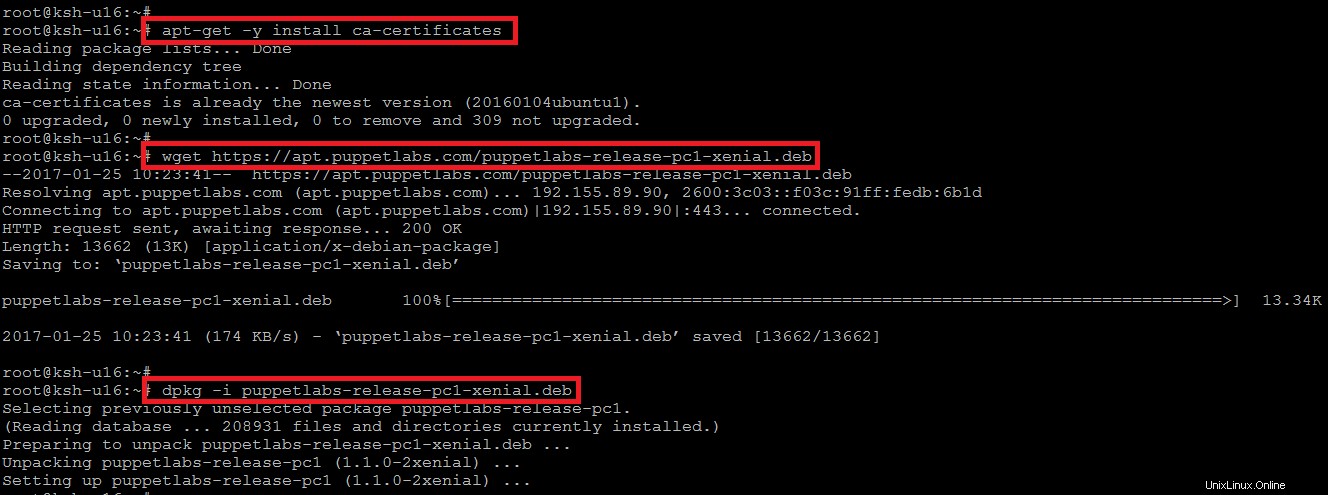
Poté pomocí níže uvedených příkazů povolte úložiště Foreman.
echo "deb http://deb.theforeman.org/ xenial 1.14" > /etc/apt/sources.list.d/foreman.listecho "deb http://deb.theforeman.org/ plugins 1.14" >> /etc/apt/sources.list.d/foreman.listapt-get -y install ca-certificateswget -q https://deb.theforeman.org/pubkey.gpg -O- | apt-key add -Stáhněte si instalační program Forman pomocí následujícího příkazu.
# apt-get update && apt-get -y install foreman-installerNyní spustíme instalační program foreman, ale před spuštěním instalačního programu se ujistěte, že ping $(hostname -f) zobrazuje skutečnou IP adresu, nikoli 127.0.1.1. Změňte nebo odstraňte tento záznam z /etc/hosts, pokud existuje.
Spuštění instalace je neinteraktivní, ale konfiguraci lze upravit zadáním jakékoli z voleb uvedených v foreman-installer --help nebo spuštěním foreman-installer -i pro interaktivní režim. Přidání -v deaktivuje ukazatel průběhu a zobrazí všechny změny.
Chcete-li spustit instalační program, spusťte níže uvedený příkaz.
# foreman-installerInstalling Done [100%] [...........................................................................]
Success!
* Foreman is running at https://ksh-u16.domain.com
Initial credentials are admin / cwGbVjM2zGP5aDwm
* Foreman Proxy is running at https://ksh-u16.domain.com:8443
* Puppetmaster is running at port 8140
The full log is at /var/log/foreman-installer/foreman.logPo dokončení instalační program vytiskne některé podrobnosti, jak je uvedeno výše, kde najdete podrobnosti o Foremanovi, Smart Proxy a Puppet masteru.
Webové rozhraní Foreman
Otevřeme váš oblíbený prohlížeč spolu s webovou adresou Foreman uvedenou výše a přihlaste se pomocí poskytnutých přihlašovacích údajů, jak je znázorněno.
https://ksh-u16.domain.com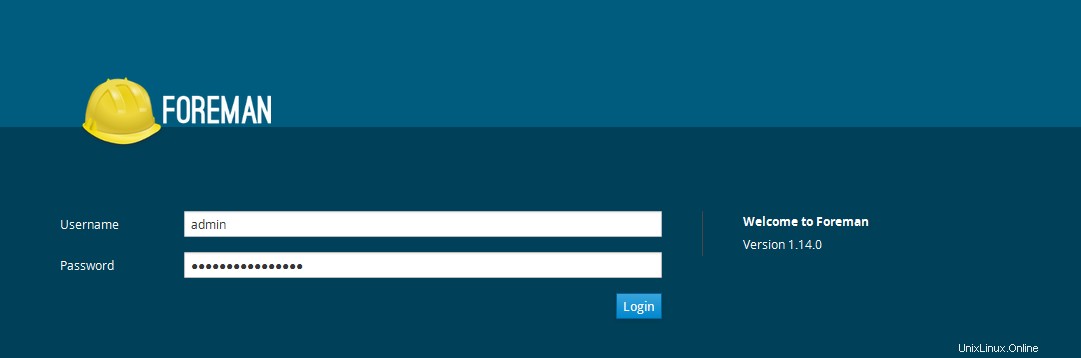
Správa loutek
Po úspěšné instalaci bude mít instalační program Foreman na hostiteli nastaven loutkového mistra, který je plně integrovaný s Foremanem. Nejprve spusťte agenta Puppet na hostiteli Foreman, který odešle první zprávu Puppet Foremanovi a automaticky vytvoří hostitele ve Foremanově databázi.
# puppet agent --testInfo: Using configured environment 'production'
Info: Retrieving pluginfacts
Info: Retrieving plugin
Info: Caching catalog for ksh-u16.centricait.com
Info: Applying configuration version '1485372953'
Notice: Applied catalog in 0.23 secondsNyní ve webovém rozhraní Foreman klikněte na Hostitelé a váš hostitel Foreman by měl být viditelný v seznamu se stavem „OK“. To znamená, že jeho stav je v pořádku, při posledním spuštění Puppet nebyly provedeny žádné změny.
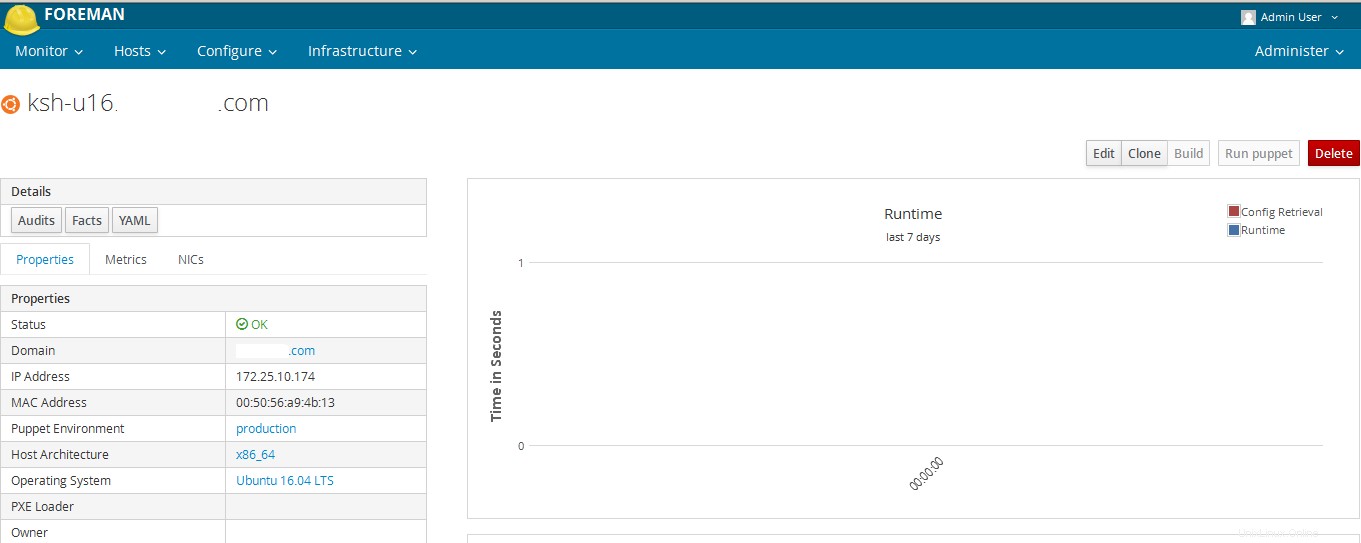
Stažení modulu Puppet
Dále nainstalujeme modul Puppet pro správu služby NTP z Puppet Forge do našeho výchozího „produkčního“ prostředí pomocí příkazu níže.
# puppet module install puppetlabs/ntpNotice: Preparing to install into /etc/puppetlabs/code/environments/production/modules ...
Notice: Downloading from https://forgeapi.puppet.com ...
Notice: Installing -- do not interrupt ...
/etc/puppetlabs/code/environments/production/modules
└─┬ puppetlabs-ntp (v6.0.0)
└── puppetlabs-stdlib (v4.15.0)Ve Foreman přejděte na Konfigurovat> Třídy a klikněte na Importovat z názvu hostitele (vpravo nahoře), abyste si přečetli dostupné třídy loutek od mistra loutek a naplnili Foremanovu databázi. Třída „ntp“ se objeví v seznamu tříd Puppet, pokud je nainstalována správně, jak je uvedeno níže.
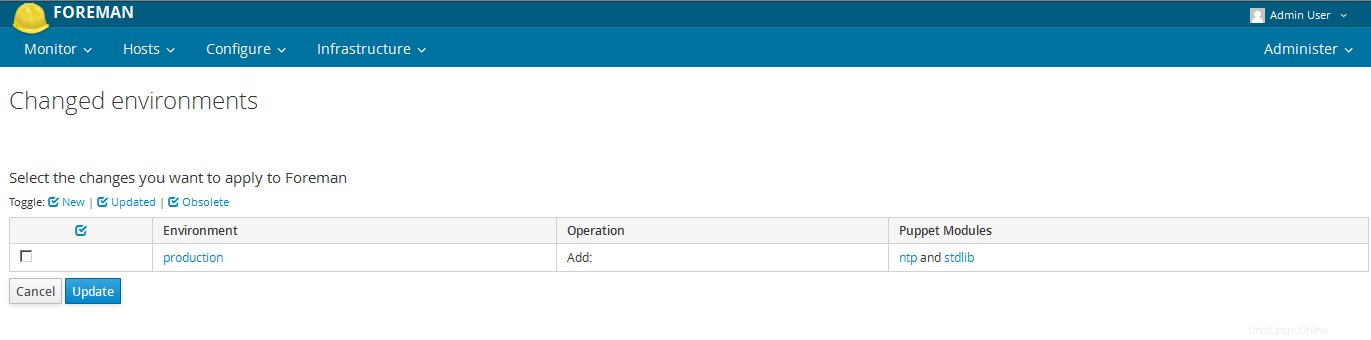
Zde musíte zkontrolovat ikonu a kliknout na tlačítko 'aktualizovat'. Modul ntp je nyní importován do Foremana a připraven k použití s hostitelem.
Použití loutkového modulu
Klikněte na třídu „ntp“ v seznamu, přejděte na Parametry inteligentní třídy a vyberte parametr servery na levé straně. Zaškrtněte políčko Přepsat, aby Foreman spravoval „servery“ parametr třídy a v případě potřeby změňte výchozí hodnotu před odesláním stránky.
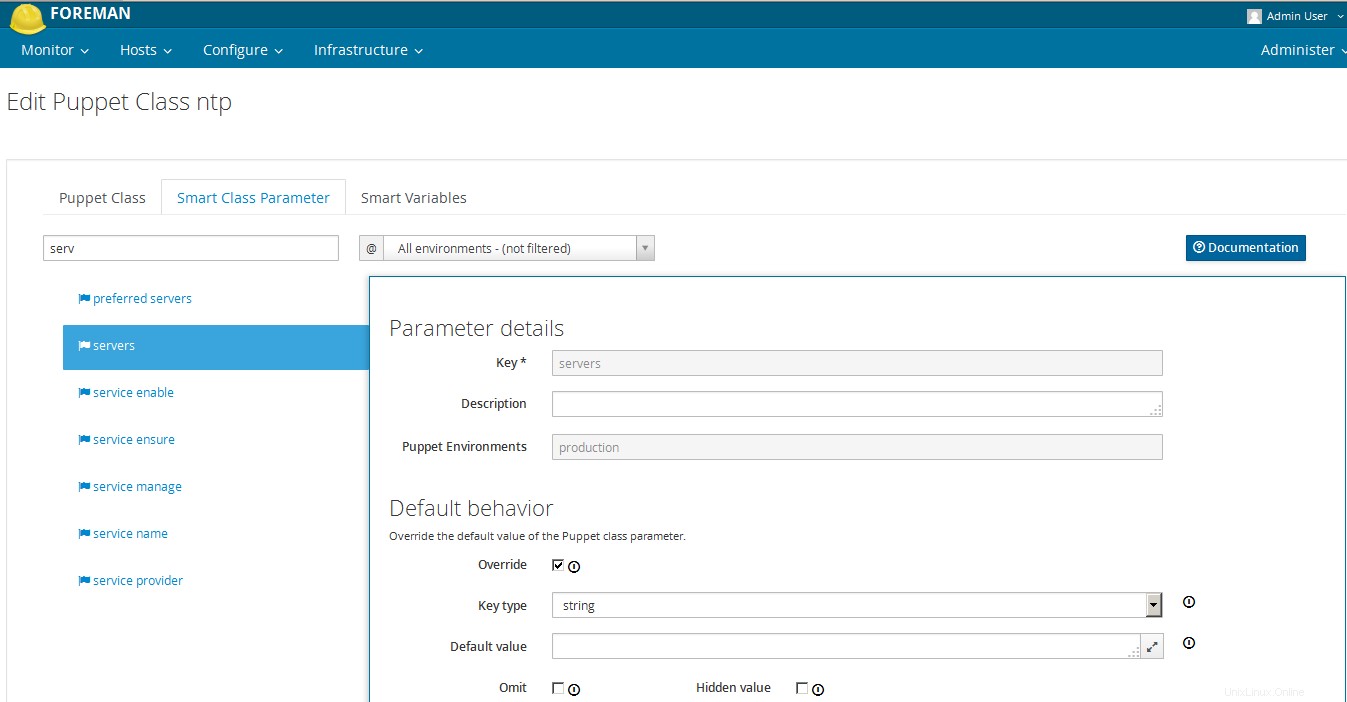
Nyní se vraťte zpět na kartu Hosts a klikněte na Upravit na hostiteli Foreman. Na kartě Třídy loutek rozbalte modul ntp a kliknutím na ikonu + přidejte třídu ntp do hostitele a poté hostitele uložte.
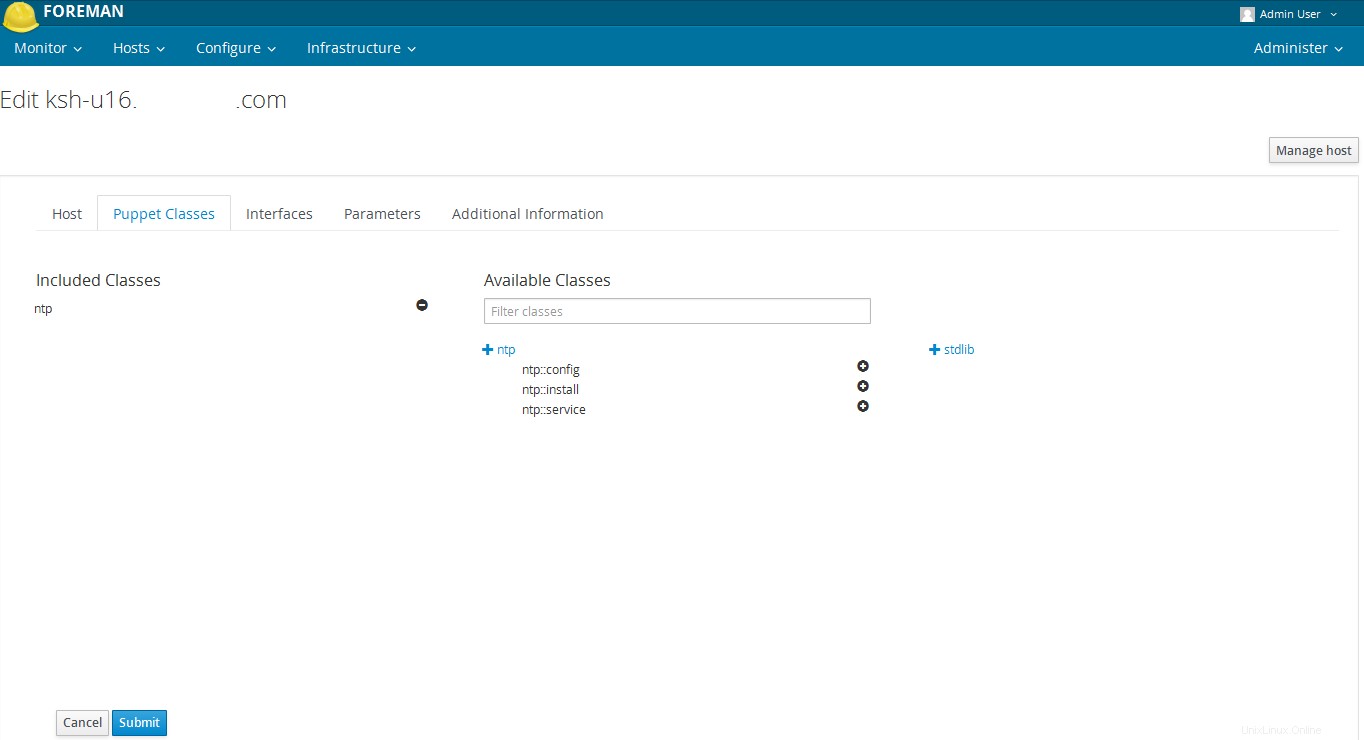
Chcete-li zobrazit konfigurace loutky, kliknutím na tlačítko YAML po návratu na stránku hostitele se zobrazí třída ntp a parametr servers, jak byly předány Puppet přes rozhraní ENC (external node classifier). Znovu spusťte 'puppet agent --test' na hostiteli Foreman, abyste viděli službu NTP automaticky překonfigurovanou Puppetem a modulem NTP.
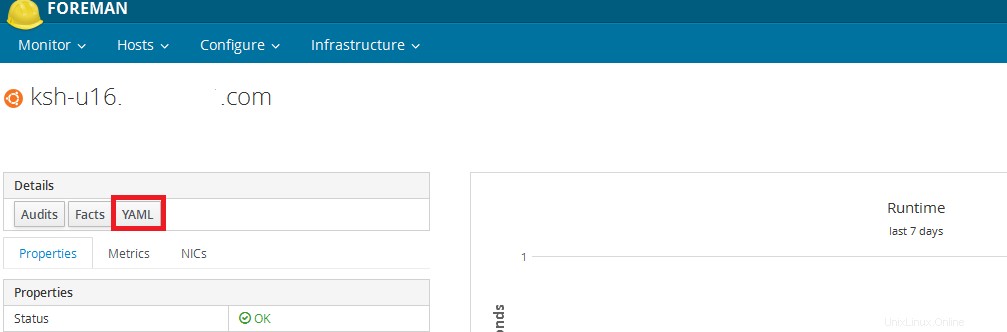
Jakmile kliknete na YAML, získáte na své webové stránce následující výstup.
---
classes:
ntp:
authprov: ''
broadcastclient: ''
config: ''
config_dir: ''
config_epp: ''
config_file_mode: ''
config_template: ''
tos_minsane: ''
udlc: ''
udlc_stratum: ''
parameters:
puppetmaster: ksh-u16.domain.com
domainname: domain.com
root_pw:
puppet_ca: ksh-u16.domain.com
foreman_env: production
owner_name: Admin User
owner_email: [email protected]
foreman_subnets: []
foreman_config_groups: []
environment: productionPřidání dalších hostitelů spravovaných loutkou
Ostatní hostitelé s nainstalovanými agenty Puppet mohou používat tohoto mistra loutek nastavením server =ksh-u16.domain.com v puppet.conf. Podepište jejich certifikáty ve Foremanovi tak, že přejdete na Infrastruktura> Inteligentní proxy> Certifikáty nebo pomocí níže uvedených příkazů na loutkovém mistrovi.
# puppet cert list# puppet cert signTřídy loutek mohou být přidány do hostitelských skupin ve Foreman místo jednotlivých hostitelů, což umožňuje standardní konfiguraci mnoha hostitelů současně. Skupiny hostitelů se obvykle používají k reprezentaci rolí serveru.
Závěr
V tomto článku jsme se dozvěděli o instalaci Foremana a používání a správě loutkových uzlů na Ubuntu 16. Foreman může být jediným zdrojem pravdivých informací o konfiguraci a pomůže vám rychleji vytvářet a zajišťovat systémy, takže když se k vám připojí nový člen týmu týmu stačí stisknout tlačítko a zajistit jeho nový stroj automaticky. S Foremanem můžete nastavit nová testovací prostředí s každým spuštěním nasazení, což vám pomůže velmi snadno testovat různé charakteristiky funkcí a sledovat vývoj prostředí spolu s vývojem kódu. Tímto způsobem musíte vynaložit minimální úsilí na nastavení vašeho nového testovacího nebo produkčního prostředí. Doufám, že vám tento článek hodně pomůže, děkuji za přečtení.